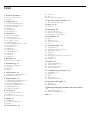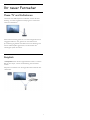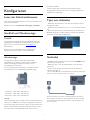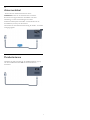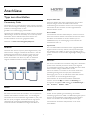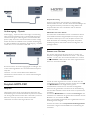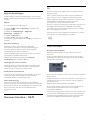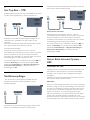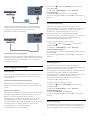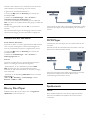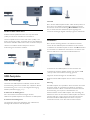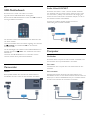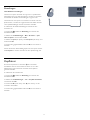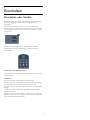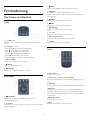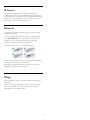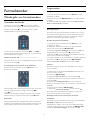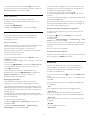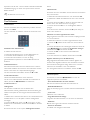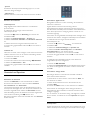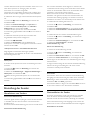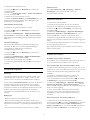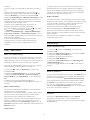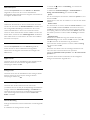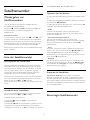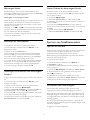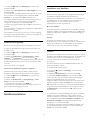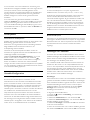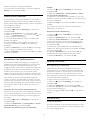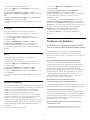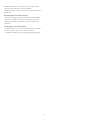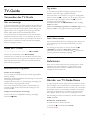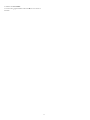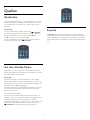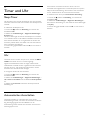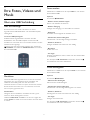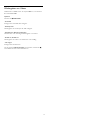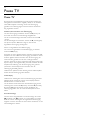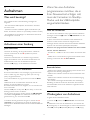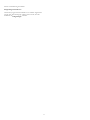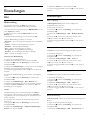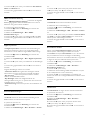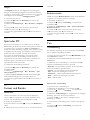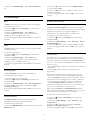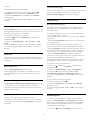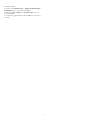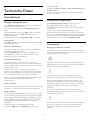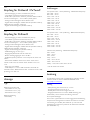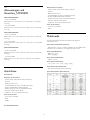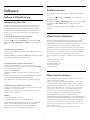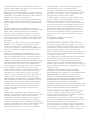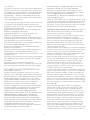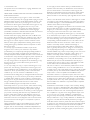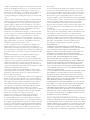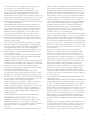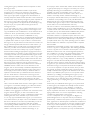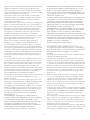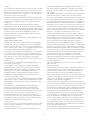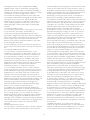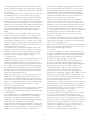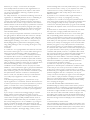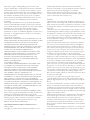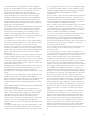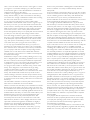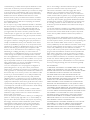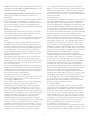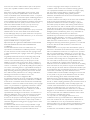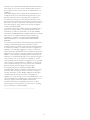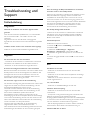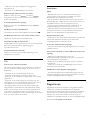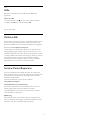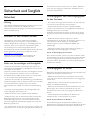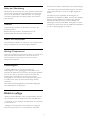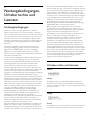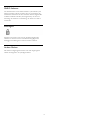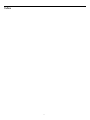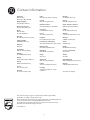Register your product and get support at LED TV
www.philips.com/welcome
42PFK5199
47PFK5199
55PFK5199
Benutzerhandbuch

Inhalt
1 Ihr neuer Fernseher
3
1.1 Pause TV und Aufnahmen 3
1.2 EasyLink 3
2 Konfigurieren
4
2.1 Lesen der Sicherheitshinweise 4
2.2 Standfuß und Wandmontage 4
2.3 Tipps zum Aufstellen 4
2.4 Netzkabel 4
2.5 Antennenkabel 4
2.6 Parabolantenne 5
3 Anschlüsse
6
3.1 Tipps zum Anschließen 6
3.2 EasyLink HDMI-CEC 7
3.3 Common Interface – CAM 8
3.4 Set-Top-Box – STB 8
3.5 Satellitenempfänger 9
3.6 Home Entertainment-System – HES 9
3.7 Blu-ray Disc-Player 11
3.8 DVD-Player 11
3.9 Spielkonsole 11
3.10 USB-Festplatte 12
3.11 USB-Flashlaufwerk 12
3.12 Camcorder 13
3.13 Computer 13
3.14 Kopfhörer 14
4 Einschalten
15
4.1 Einschalten oder Standby 15
5 Fernbedienung
16
5.1 Die Tasten im Überblick 16
5.2 IR-Sensor 16
5.3 Batterien 17
5.4 Pflege 17
6 Fernsehsender
18
6.1 Wiedergabe von Fernsehsendern 18
6.2 Einstellung der Sender 22
7 Satellitensender
26
7.1 Wiedergeben von Satellitensendern 26
7.2 Liste der Satellitensender 26
7.3 Bevorzugte Satellitensender 26
7.4 Sperren von Satellitensendern 27
7.5 Satelliteninstallation 28
7.6 Probleme mit Satelliten 31
8 TV-Guide
33
8.1 Verwenden des TV-Guide 33
8.2 Aufnahmen 33
8.3 Abrufen von TV-Guide-Daten 33
9 Quellen
35
9.1 Quellenliste 35
9.2 Aus dem Standby-Modus 35
9.3 EasyLink 35
10 Timer und Uhr
36
10.1 Sleep-Timer 36
10.2 Uhr 36
10.3 Automatisches Ausschalten 36
11 Ihre Fotos, Videos und Musik
37
11.1 Über eine USB-Verbindung 37
12 Pause TV
39
12.1 Pause TV 39
13 Aufnehmen
40
13.1 Was wird benötigt? 40
13.2 Aufnehmen einer Sendung 40
13.3 Wiedergeben von Aufnahmen 40
14 Einstellungen
42
14.1 Bild 42
14.2 Spiel oder PC 44
14.3 Format und Ränder 44
14.4 Ton 44
15 Technische Daten
48
15.1 Umweltschutz 48
15.2 Empfang für PxHxxx9 / PxTxxx9 48
15.3 Empfang für PxKxxx9 49
15.4 Anzeige 49
15.5 Leistung 49
15.6 Abmessungen und Gewichte_5199/5209 49
15.7 Anschlüsse 50
15.8 Multimedia 50
16 Software
51
16.1 Software-Aktualisierung 51
16.2 Softwareversion 51
16.3 Open-Source-Software 51
16.4 Open source license 51
17 Troubleshooting und Support
70
17.1 Fehlerbehebung 70
17.2 Registrieren 71
17.3 Hilfe 71
17.4 Online-Hilfe 72
17.5 Service-CenterReparatur 72
18 Sicherheit und Sorgfalt
73
18.1 Sicherheit 73
18.2 Bildschirmpflege 74
19 Nutzungsbedingungen, Urheberrechte und Lizenzen
75
19.1 Nutzungsbedingungen 75
19.2 Urheberrechte und Lizenzen 75
Index
77
2

1
Ihr neuer Fernseher
1.1
Pause TV und Aufnahmen
Wenn Sie eine USB-Festplatte anschließen, können Sie eine
Sendung von einem digitalen Fernsehprogramm zeitversetzt
sehen und aufnehmen.
Sehen Sie die Sendung später an, um einen dringenden Anruf
entgegenzunehmen, oder gönnen Sie sich während der
Sportübertragung einfach eine kleine Pause. Die Sendung wird
auf der USB-Festplatte gespeichert, und Sie können die
Wiedergabe später fortsetzen.
1.2
EasyLink
Mit
EasyLink
können Sie ein angeschlossenes Gerät, z. B. einen
Blu-ray Disc-Player, mit der Fernbedienung des Fernsehers
steuern.
EasyLink kommuniziert mit den angeschlossenen Geräten über
HDMI-CEC.
3

2
Konfigurieren
2.1
Lesen der Sicherheitshinweise
Lesen Sie die Sicherheitshinweise, bevor Sie den Fernseher zum
ersten Mal verwenden.
Öffnen Sie in der Hilfe
Sicherheit und Sorgfalt
>
Sicherheit
.
2.2
Standfuß und Wandmontage
Tischfuß
Die Montageanweisungen für den Standfuß finden Sie in der
mitgelieferten Kurzanleitung. Falls diese Anleitung abhanden
gekommen ist, können Sie sie unter www.philips.com
herunterladen.
Geben Sie zum Herunterladen der Kurzanleitung die
Typennummer des Fernsehers in das Suchfeld ein.
Wandmontage
Ihr Gerät kann zudem mit einer VESA-kompatiblen
Wandhalterung verwendet werden (separat erhältlich).
Nutzen Sie die folgende VESA-Information, um die
Wandhalterung zu erwerben:
Um die Halterung sicher anzubringen, verwenden Sie eine
Schraube mit der in der Abbildung dargestellten Länge.
- 42Pxx5199 - VESA MIS-F 200x200, M6
- 47Pxx5199 - VESA MIS-F 400x400, M6
- 55Pxx5199 - VESA MIS-F 400x400, M6
Vorsicht
Die Wandmontage des Fernsehers erfordert Fachkenntnisse und
sollte nur von qualifiziertem Personal durchgeführt werden. Bei
der Wandmontage des Fernsehers sollten die dem Gewicht des
Geräts entsprechenden Sicherheitsstandards beachtet werden.
Lesen Sie zudem die Sicherheitshinweise, bevor Sie den
Fernseher aufstellen.
TP Vision Europe B.V. übernimmt keine Haftung für eine
unsachgemäße Montage oder aus der Montage resultierende
Unfälle oder Verletzungen.
2.3
Tipps zum Aufstellen
- Stellen Sie den Fernseher so auf, dass kein direktes Licht auf
den Bildschirm fällt.
- Stellen Sie den Fernseher bis zu 15 cm von der Wand entfernt
auf.
- Der ideale Abstand zum Fernseher beträgt das Dreifache der
Bildschirmdiagonale. Im Sitzen sollten Ihre Augen auf derselben
Höhe sein wie die Mitte des Bildschirms.
2.4
Netzkabel
- Schließen Sie das Netzkabel an den Anschluss
POWER
auf der
Rückseite des Fernsehers an.
- Stellen Sie sicher, dass das Netzkabel fest in den Anschluss
gesteckt ist.
- Achten Sie darauf, dass der Netzstecker in der Steckdose
jederzeit zugänglich ist.
- Um das Stromkabel vom Netzanschluss zu trennen, ziehen Sie
niemals am Kabel, sondern immer am Stecker.
Dieser Fernseher verbraucht im Standby-Betrieb sehr wenig
Strom. Ziehen Sie dennoch den Netzstecker ab, wenn Sie den
Fernseher über einen längeren Zeitraum nicht verwenden, um
Strom zu sparen.
4

2.5
Antennenkabel
- Stecken Sie den Antennenstecker fest in die
ANTENNA
-Buchse auf der Rückseite des Fernsehers.
Sie können Ihre eigene Antenne anschließen oder eine
Verbindung zu einem Antennensignal von einem
Antennenverteilersystem herstellen. Verwenden Sie ein HF-
Koaxialkabel (75 Ohm) mit IEC-Stecker.
Verwenden Sie diese Antennenverbindung für DVB-T- und DVB-
C-Eingangssignale.
2.6
Parabolantenne
Verbinden Sie den Anschluss für die Satellitenantenne (Typ F)
mit dem Satellitenanschluss
SAT
auf der Rückseite des
Fernsehers.
5

3
Anschlüsse
3.1
Tipps zum Anschließen
Connectivity Guide
Verwenden Sie zum Verbinden eines Geräts mit dem Fernseher
immer die hochwertigste Verbindung. Verwenden Sie außerdem
qualitativ hochwertige Kabel, um eine
gute Bild- und Tonübertragung sicherzustellen.
Wenn Sie beim Verbinden mehrerer Geräte mit dem Fernseher
Hilfe benötigen, können Sie den Philips TV Connectivity Guide
heranziehen. Dieser Leitfaden bietet Informationen zum
Anschlussverfahren und zu den geeigneten Kabeln.
Gehen Sie auf
www.connectivityguide.philips.com
Antenne
Wenn Sie über eine Set-Top-Box (einen Digitalreceiver) oder
einen Recorder verfügen, verbinden Sie die Kabel so, dass das
Antennensignal zunächst durch die Set-Top-Box bzw. den
Recorder läuft, bevor es zum Fernseher gelangt. Dadurch
können die Antenne und die Set-Top-Box zur Aufnahme
mögliche zusätzliche Kanäle an den Recorder senden.
HDMI
HDMI-CEC
Ein HDMI-Anschluss bietet die beste Bild- und Tonqualität. Ein
einzelnes HDMI-Kabel kombiniert Video- und Audiosignale.
Verwenden Sie ein HDMI-Kabel für High Definition- (HD) oder
Full HD- (FHD) TV-Signale. Verwenden Sie ein High Speed-
HDMI-Kabel für optimale Signalqualitätsübertragung, und
verwenden Sie kein HDMI-Kabel, das länger als 5 Meter ist.
EasyLink HDMI-CEC
Wenn Ihre Geräte über HDMI angeschlossen sind und über
EasyLink verfügen, können Sie diese Geräte über die
Fernbedienung des Fernsehers steuern. Dazu muss EasyLink
HDMI-CEC auf dem Fernseher und den angeschlossenen
Geräten aktiviert werden.
DVI zu HDMI
Verwenden Sie einen DVI-HDMI-Adapter, wenn Ihr Gerät nur
einen DVI-Anschluss aufweist. Verwenden Sie einen der HDMI-
Anschlüsse und zusätzlich ein Audio-L/R-Kabel (3,5 mm-
Miniklinkenbuchse) am Audioeingang an der Rückseite des
Fernsehers für den Ton.
Kopierschutz
DVI- und HDMI-Kabel unterstützen HDCP (High-Bandwidth
Digital Content Protection). HDCP ist ein Kopierschutzsignal,
das verhindert, dass Inhalte von einer DVD oder Blu-ray Disc
kopiert werden. Es wird auch DRM (Digital Rights Management)
genannt.
HDMI ARC
Der HDMI 1-Anschluss des Fernsehers verfügt über HDMI ARC
(Audio Return Channel). Wenn das Gerät, in der Regel ein
Home Entertainment-System (HES), ebenfalls über einen HDMI
ARC-Anschluss verfügt, schließen Sie es an den
HDMI 1-Anschluss am Fernseher an. Durch die HDMI ARC-
Verbindung benötigen Sie kein separates Audiokabel zur
Übertragung des Tons an das HES. Über HDMI ARC werden
sowohl Video- als auch Audiosignale übertragen.
Wenn Sie ARC an den HDMI-Anschlüssen deaktivieren
möchten, drücken Sie
, und wählen Sie
Einstellung
aus.
Drücken Sie anschließend
OK
. Wählen Sie
TV-Einstellungen
>
Ton
>
Erweitert
>
HDMI 1 – ARC
aus.
Scart
SCART ist eine qualitativ gute Verbindung. Die SCART-
Verbindung eignet sich für CVBS- und RGB-Videosignale, jedoch
nicht für HD-Fernsehsignale (High Definition). Über SCART
werden sowohl Video- als auch Audiosignale übertragen.
Verwenden Sie das SCART-Adapterkabel, um Ihr Gerät
anzuschließen.
6

Audioausgang – Optisch
Audioausgang – Optisch ist eine hochwertige Tonverbindung.
Diese optische Verbindung kann 5.1-Audiokanäle übertragen.
Wenn Ihr Audiogerät, in der Regel ein Home Entertainment-
System (HES), nicht über einen HDMI ARC-Anschluss verfügt,
können Sie dieses Soundkabel an den optischen Audioeingang
am HES anschließen. Die Verbindung "Audioausgang – Optisch"
sendet den Ton vom Fernseher an das HES.
Sie können die Art des Audioausgangssignals so festlegen, dass
es den Audiomöglichkeiten des Home Entertainment-Systems
entspricht.
Wenn der Ton nicht mit dem Bild auf dem Bildschirm
übereinstimmt, können Sie den Ton mit der Videowiedergabe
synchronisieren.
3.2
EasyLink HDMI-CEC
EasyLink
Mit EasyLink können Sie ein angeschlossenes Gerät über die
Fernbedienung des Fernsehers bedienen. EasyLink kommuniziert
mit den angeschlossenen Geräten über HDMI-CEC (Consumer
Electronics Control). Die Geräte müssen HDMI-CEC
unterstützen und über HDMI angeschlossen sein.
EasyLink-Einrichtung
Die Easy-Link-Funktion des Fernsehers ist standardmäßig
aktiviert. Stellen Sie sicher, dass alle HDMI-CEC-Einstellungen auf
den angeschlossenen EasyLink-Geräten richtig definiert sind.
EasyLink funktioniert unter Umständen nicht mit Geräten
anderer Hersteller.
HDMI-CEC und andere Marken
Die HDMI-CEC-Funktionalität wird bei verschiedenen Marken
unterschiedlich benannt. Einige Beispiele sind: Anynet, Aquos
Link, Bravia Theatre Sync, Kuro Link, Simplink und Viera Link.
Nicht alle Marken sind vollständig mit EasyLink kompatibel.
Als Beispiel genannte HDMI-CEC-Marken sind Eigentum der
jeweiligen Inhaber.
Steuern von Geräten
Um ein über HDMI angeschlossenes Gerät zu steuern und
EasyLink zu konfigurieren, wählen Sie das Gerät – oder dessen
Aktivität – aus der Liste der Fernseheranschlüsse aus. Drücken
Sie
SOURCES
, wählen Sie ein über HDMI angeschlossenes
Gerät aus, und drücken Sie
OK
.
Sobald das Gerät angeschlossen ist, kann das Gerät über die
Fernbedienung des Fernsehers gesteuert werden. Die Tasten
und
OPTIONS
sowie einige weitere typische
Fernsehertasten werden nicht an das Gerät weitergeleitet.
Wenn sich die gewünschte Taste nicht auf der Fernbedienung
des Fernsehers befindet, können Sie die Taste im Optionsmenü
auswählen.
Drücken Sie
OPTIONS
, und wählen Sie
Steuerungen
in der
Menüleiste aus. Wählen Sie die gewünschte Gerätetaste auf dem
Bildschirm aus, und drücken Sie
OK
.
Einige, sehr spezielle Gerätetasten sind möglicherweise nicht im
Steuerungsmenü verfügbar.
Hinweis: Nur Geräte, die die
EasyLink-Fernbedienungsfunktion
unterstützen, reagieren auf die Befehle der Fernbedienung des
Fernsehers.
7

EasyLink-Einstellungen
Standardmäßig sind alle EasyLink-Einstellungen des Fernsehers
aktiviert. Jede EasyLink-Einstellung kann jedoch einzeln deaktiviert
werden.
EasyLink
So schalten Sie EasyLink vollständig aus:
1. Drücken Sie
, wählen Sie
Einstellung
, und drücken Sie
anschließend
OK
.
2. Wählen Sie
TV-Einstellungen
>
Allgemeine
Einstellungen
>
EasyLink
aus.
3. Wählen Sie
EasyLink
aus.
4. Wählen Sie
Aus
, und drücken Sie
OK
.
5. Drücken Sie gegebenenfalls mehrmals
, um das Menü zu
beenden.
EasyLink-Fernbedienung
Wenn Sie möchten, dass Geräte zwar miteinander
kommunizieren, nicht jedoch über die Fernbedienung des
Fernsehers gesteuert werden, können Sie die EasyLink-
Fernbedienung auch separat deaktivieren.
Mit der Fernbedienung Ihres Fernsehers können Sie mehrere
HDMI-CEC-kompatible Geräte steuern.
Wählen Sie im EasyLink-Einstellungsmenü
EasyLink-
Fernbedienung
und anschließend
Aus
aus.
Wiedergabe mit einem Tastendruck
Wenn Sie Inhalte von einem HDMI-CEC-kompatiblen Gerät
wiedergeben, schaltet sich der Fernseher aus dem Standby-
Modus ein und wechselt zur korrekten Quelle.
Standby-Modus auf Tastendruck
Wenn Sie auf der Fernbedienung des Fernsehers die Taste
drücken, wechseln der Fernseher und alle HDMI-CED-
kompatiblen Geräte in den Standby-Modus.
System-Audiosteuerung
Wenn Sie ein HDMI-CEC-kompatibles Gerät anschließen,
dessen Lautsprecher über den HDMI ARC-Anschluss verbunden
sind, können Sie wählen, dass Audioinhalte des Fernsehers über
diese Lautsprecher statt über die Fernsehlautsprecher
ausgegeben werden.
3.3
Common Interface – CAM
CI+
Dieser Fernseher ist kompatibel mit CI+ Conditional Access-
Modulen (CAM).
Mit CI+ können Sie Premium-HD-Programme ansehen, wie
Filme oder Sport, die von digitalen Fernsehsendern in Ihrer
Region angeboten werden. Diese Programme werden von den
Fernsehsendern verschlüsselt und können mit einem
erworbenen CI+-Modul entschlüsselt werden.
Dieses CI+-Modul (Conditional Access Module, CAM) wird von
den digitalen Fernsehsendern bereitgestellt, wenn Sie ihre
Premium-Programme abonnieren. Diese Programme verfügen
über einen strengen Kopierschutz.
Wenden Sie sich an einen digitalen Fernsehsender, um weitere
Informationen zu den Bedingungen zu erhalten.
CAM, CA-Modul
Einstecken eines CA-Moduls
Schalten Sie den Fernseher aus, bevor Sie ein CA-Modul
einstecken.
Achten Sie beim Einstecken des CA-Moduls auf die richtige
Ausrichtung. Eine falsche Ausrichtung kann das CA-Modul und
den Fernseher beschädigen.
Stecken Sie die CAM-Karte in den Common Interface-Steckplatz
des Fernsehers.
Drehen Sie die Karte so, dass die Vorderseite zu Ihnen zeigt, und
schieben Sie das CA-Modul vorsichtig so weit wie möglich in
den Steckplatz ein.
Belassen Sie die Karte dauerhaft im Steckplatz.
Es kann einige Minuten dauern, bis das CA-Modul aktiviert ist.
Wenn das CA-Modul entfernt wird, wird der digitale
Fernsehdienst deaktiviert.
Wenn ein CAM eingesetzt und das Abonnement bezahlt wurde,
(wobei sich die Verbindungsmethoden unterscheiden können),
können Sie die Fernsehübertragung ansehen. Das eingesetzte
CAM ist ausschließlich auf Ihren Fernseher abgestimmt.
8

3.4
Set-Top-Box – STB
Schließen Sie die Antenne mit zwei Antennenkabeln an die Set-
Top-Box (einen Digitalreceiver) und den Fernseher an.
Zusätzlich zu den Antennenverbindungen benötigen Sie ein
HDMI-Kabel zum Anschließen der Set-Top-Box an den
Fernseher.
Alternativ können Sie ein SCART-Kabel verwenden, wenn die
Set-Top-Box keinen HDMI-Anschluss aufweist.
Automatisches Ausschalten
Schalten Sie den automatischen Timer aus, wenn Sie
ausschließlich die Fernbedienung der Set-Top-Box verwenden.
Dadurch verhindern Sie, dass der Fernseher automatisch
ausschaltet, wenn innerhalb von 4 Stunden keine Taste auf der
Fernbedienung des Fernsehers gedrückt wurde.
Um den Ausschalt-Timer zu deaktivieren, drücken Sie
, und
wählen Sie
Einstellung
aus. Drücken Sie anschließend
OK
.
Wählen Sie
TV-Einstellungen
>
Allgemeine Einstellungen
>
Automatische Abschaltung
aus, und ziehen Sie den
Schieberegler auf
Aus
.
3.5
Satellitenempfänger
- Nur für Fernseher mit integriertem Satelliten-Receiver.
Verbinden Sie das Kabel der Parabolantenne mit dem
Satellitenempfänger.
Zusätzlich zur Antennenverbindung benötigen Sie ein HDMI-
Kabel zum Anschließen des Geräts an den Fernseher.
Alternativ können Sie ein SCART-Kabel verwenden, wenn das
Gerät keinen HDMI-Anschluss aufweist.
Automatisches Ausschalten
Schalten Sie den automatischen Timer aus, wenn Sie
ausschließlich die Fernbedienung der Set-Top-Box verwenden.
Dadurch verhindern Sie, dass der Fernseher automatisch
ausschaltet, wenn innerhalb von 4 Stunden keine Taste auf der
Fernbedienung des Fernsehers gedrückt wurde.
Um den Ausschalt-Timer zu deaktivieren, drücken Sie
, und
wählen Sie
Einstellung
aus. Drücken Sie anschließend
OK
.
Wählen Sie
TV-Einstellungen
>
Allgemeine Einstellungen
>
Automatische Abschaltung
aus, und ziehen Sie den
Schieberegler auf
Aus
.
3.6
Home Entertainment-System –
HES
Verbinden des HES
Schließen Sie ein Home Entertainment-System (HES) über ein
HDMI-Kabel an den Fernseher an. Sie können einen Philips
SoundBar oder ein HES mit einem integrierten Disc-Player
anschließen.
Alternativ können Sie ein SCART-Kabel verwenden, wenn das
Gerät keinen HDMI-Anschluss aufweist.
HDMI ARC
Wenn Ihr Home Entertainment-System über einen HDMI ARC-
Anschluss verfügt, können Sie einen beliebigen HDMI-Anschluss
am Gerät zum Verbinden verwenden. Mit HDMI ARC müssen
Sie kein separates Audiokabel anschließen. Über HDMI ARC
werden sowohl Video- als auch Audiosignale übertragen.
Alle HDMI-Anschlüsse am Fernseher können das ARC-Signal
(Audio Return Channel) anbieten. Sobald Sie das Home
Entertainment-System angeschlossen haben, kann der Fernseher
das ARC-Signal jedoch nur an diesen HDMI-Anschluss senden.
9

Wenn das Home Entertainment-System keinen HDMI ARC-
Anschluss aufweist, verwenden Sie ein optisches Audiokabel
(Toslink), um den Ton des Fernsehers an das Home
Entertainment-System zu übertragen.
Audio-Video-Synchronisierung (Sync)
Wenn der Ton nicht dem Video auf dem Bildschirm entspricht,
können Sie bei den meisten Home Entertainment-Systemen mit
Disc-Player eine Verzögerung einstellen, um Ton und Video
aneinander anzupassen.
Audioausgangseinstellungen
Tonverzögerung
Wenn ein Home Entertainment-System (HES) angeschlossen ist,
sollten Sie das Bild auf dem Fernseher mit dem Ton des HES
synchronisieren.
Automatische Audio-Video-Synchronisierung
Bei den neuen Home Entertainment-Systemen von Philips
erfolgt die Audio-Video-Synchronisierung stets automatisch und
korrekt.
Audio-Sync-Verzögerung
Bei einigen Home Entertainment-Systemen muss die Audio-Sync-
Verzögerung möglicherweise angepasst werden, um Ton und
Bild zu synchronisieren. Erhöhen Sie am HES den
Verzögerungswert, bis Bild und Ton übereinstimmen. Es kann
eine Verzögerung von 180 ms erforderlich sein. Weitere
Informationen finden Sie im HES-Benutzerhandbuch. Wenn ein
Verzögerungswert am HES eingestellt ist, müssen Sie die
Tonverzögerung am Fernseher ausschalten.
So deaktivieren Sie die Tonverzögerung:
1. Drücken Sie
, wählen Sie
Einstellung
, und drücken Sie
anschließend
OK
.
2. Wählen Sie
TV-Einstellungen
>
Ton
>
Erweitert
>
Tonverzögerung
aus.
3. Wählen Sie
Aus
, und drücken Sie die Taste
OK
.
4. Drücken Sie gegebenenfalls mehrmals
, um das Menü zu
beenden.
Tonversatz Audioausgang
Wenn es nicht möglich ist, eine Verzögerung am Home
Entertainment-System einzustellen, können Sie am Fernseher die
Tonsynchronisierung festlegen. Sie können einen Versatz
einstellen, der die erforderliche Zeit, die das Home
Entertainment-System zur Tonverarbeitung benötigt,
kompensiert. Legen Sie den Wert in Schritten von 1 ms fest. Die
Maximaleinstellung beträgt 12 ms. Die Einstellung für die
Tonverzögerung sollte eingeschaltet sein.
So synchronisieren Sie den Ton am Fernseher:
1. Drücken Sie
, wählen Sie
Einstellung
, und drücken Sie
anschließend
OK
.
2. Wählen Sie
TV-Einstellungen
>
Ton
>
Erweitert
>
Tonversatz Audioausgang
aus.
3. Legen Sie den Tonversatz mithilfe des Schiebereglers fest, und
drücken Sie
OK
.
4. Drücken Sie gegebenenfalls mehrmals
, um das Menü zu
beenden.
Audioausgangsformat
Wenn Sie ein Home Entertainment-System (HES) mit
Mehrkanal-Tonverarbeitung, wie z. B. Dolby Digital, DTS® oder
ähnliche Funktionen, verwenden, legen Sie als
Audioausgangsformat "Mehrkanal" fest. Mit "Mehrkanal" kann der
Fernseher komprimierte Mehrkanal-Tonsignale eines
Fernsehprogramms oder angeschlossenen Players an das Home
Entertainment-System senden. Wenn Sie ein Home
Entertainment-System ohne Mehrkanal-Tonverarbeitung
verwenden, wählen Sie "Stereo" aus.
So legen Sie das Audioausgangsformat fest:
1. Drücken Sie
, wählen Sie
Einstellung
, und drücken Sie
anschließend
OK
.
2. Wählen Sie
TV-Einstellungen
>
Ton
>
Erweitert
>
Audioausgangsformat
aus.
3. Wählen Sie
Mehrkanal
oder
Stereo
aus.
4. Drücken Sie gegebenenfalls mehrmals
, um das Menü zu
beenden.
Pegel Audio-Ausgang
Verwenden Sie die Lautstärkeanpassung des Audioausgangs, um
die Lautstärke des Fernsehers und des Home Entertainment-
Systems anzugleichen, wenn Sie zwischen den beiden Geräten
10

wechseln. Unterschiede bei der Lautstärke können durch eine
unterschiedliche Tonverarbeitung verursacht werden.
So gleichen Sie Lautstärkeunterschiede an:
1. Drücken Sie
, wählen Sie
Einstellung
, und drücken Sie
anschließend
OK
.
2. Wählen Sie
TV-Einstellungen
>
Ton
>
Erweitert
>
Lautstärkeanpassung des Audioausgangs
aus.
3. Wenn der Lautstärkeunterschied sehr groß ist, wählen Sie
Mehr
aus. Wenn der Lautstärkeunterschied gering ist, wählen Sie
Weniger
aus.
Drücken Sie gegebenenfalls mehrmals
, um das Menü zu
beenden.
Die Lautstärkeanpassung des Audioausgangs wirkt sich auf den
optischen Audioausgang und die HDMI ARC-Tonsignale aus.
Probleme mit dem HES-Sound
Sound mit lauten Geräuschen
Wenn Sie ein Video von einem angeschlossenen USB-Laufwerk
oder Computer wiedergeben, ist die Soundwiedergabe von
Ihrem Home Entertainment-System möglicherweise verzerrt.
1. Drücken Sie
, wählen Sie
Einstellung
, und drücken Sie
anschließend
OK.
2. Wählen Sie
TV-Einstellungen
>
Ton
>
Erweitert
>
Audioausgangsformat
aus.
Kein Ton
Wenn der Fernseher über Ihr Home Entertainment-System
keinen Ton wiedergibt, überprüfen Sie Folgendes ...
- Überprüfen Sie, ob das HDMI-Kabel mit einem
HDMI
ARC
-Anschluss über das Home Entertainment-System
verbunden ist. Alle HDMI-Anschlüsse am Fernseher verfügen
über HDMI ARC.
- Prüfen Sie, ob die Einstellung
HDMI ARC
auf dem Fernseher
eingeschaltet
ist.
Öffnen Sie
>
Einstellung
>
TV-Einstellungen
>
Ton
>
Erweitert
>
HDMI 1 – ARC
.
3.7
Blu-ray Disc-Player
Schließen Sie den Blu-ray Disc-Player über ein
High Speed-
HDMI-Kabel
an den Fernseher an.
Wenn der Blu-ray Disc-Player über EasyLink HDMI-CEC verfügt,
können Sie den Player mit der Fernbedienung des Fernsehers
steuern.
3.8
DVD-Player
Verbinden Sie den DVD-Player über ein HDMI-Kabel mit dem
Fernseher.
Alternativ können Sie ein SCART-Kabel verwenden, wenn das
Gerät keinen HDMI-Anschluss aufweist.
Wenn der DVD-Player über HDMI angeschlossen ist und über
EasyLink CEC verfügt, können Sie den Player mit der
Fernbedienung des Fernsehers steuern.
3.9
Spielkonsole
HDMI
Beste Qualität erzielen Sie, wenn Sie ein High Speed-HDMI-
Kabel zum Anschließen der Spielkonsole an den Fernseher
verwenden.
11

Audio-Video-LR/SCART
Schließen Sie die Spielkonsole über ein Composite-Kabel
(CVBS) und ein Audio L/R-Kabel am Fernseher an.
Wenn Ihre Spielkonsole nur über einen Video (CVBS)- oder
Audio-L/R-Ausgang verfügt, verwenden Sie zum Anschließen an
den SCART-Anschluss einen Video-Audio-L/R-SCART-Adapter.
Hinweis: Der CVBS-zu-SCART-Adapter ist nicht im
Lieferumfang des Fernsehers enthalten.
3.10
USB-Festplatte
Was wird benötigt?
Wenn Sie eine USB-Festplatte anschließen, können Sie eine
Fernsehsendung zeitversetzt ansehen oder aufnehmen. Bei der
Fernsehsendung muss es sich um eine digitale Übertragung
handeln (DVB-Übertragung o. Ä.).
So halten Sie die Wiedergabe an:
Zum zeitversetzten Fernsehen benötigen Sie eine
USB 2.0-kompatible Festplatte mit mindestens 32 GB Speicher.
So nehmen Sie Sendungen auf:
Um Sendungen zeitversetzt anzusehen oder aufzunehmen,
benötigen Sie mindestens 250 GB Speicher.
TV-Guide
Bevor Sie eine USB-Festplatte kaufen, sollten Sie überprüfen, ob
Sie in Ihrem Land digitale Fernsehsender aufnehmen können.
Drücken Sie auf der Fernbedienung
TV GUIDE
. Wenn auf
der TV-Guide-Seite eine Aufnahmeoption angezeigt wird,
können Sie Sendungen digitaler Fernsehprogramme aufnehmen.
Installation
Bevor Sie eine Sendung anhalten oder aufnehmen können,
müssen Sie eine USB-Festplatte anschließen und formatieren.
1. Schließen Sie die USB-Festplatte an einen der
USB
-Anschlüsse
am Fernseher an. Schließen Sie während des Formatierens kein
weiteres USB-Gerät an die anderen USB-Anschlüsse an.
2. Schalten Sie die USB-Festplatte und den Fernseher ein.
3. Schalten Sie auf einen digitalen Sender, und drücken Sie
(Pause). Dadurch wird die Formatierung gestartet.
Folgen Sie den Anweisungen auf dem Bildschirm.
Entfernen Sie die USB-Festplatte auch nach der Formatierung
nicht.
Warnung
Die USB-Festplatte wird speziell für diesen Fernseher formatiert.
Sie können daher die gespeicherten Aufnahmen auf keinem
anderen Fernseher oder PC verwenden. Verwenden Sie keine
PC-Anwendung zum Kopieren oder Bearbeiten von
Aufnahmedateien auf der USB-Festplatte. Dies beschädigt die
Aufnahmen. Wenn Sie eine weitere USB-Festplatte formatieren,
geht der Inhalt der vorigen verloren. Wenn Sie eine auf dem
Fernseher installierte USB-Festplatte für einen Computer
verwenden möchten, muss diese neu formatiert werden.
12

3.11
USB-Flashlaufwerk
Sie können Fotos, Musik oder Videos von einem
angeschlossenen USB-Flashlaufwerk wiedergeben.
Stecken Sie ein USB-Flashlaufwerk in einen der
USB
-Anschlüsse
des eingeschalteten Fernsehers.
Der Fernseher erkennt das Flashlaufwerk und öffnet eine Liste
mit dessen Inhalten.
Wenn die Inhaltsliste nicht automatisch angezeigt wird, drücken
Sie
SOURCE
, und wählen Sie
USB
aus. Drücken Sie
anschließend
OK
.
Um die Wiedergabe der Inhalte auf dem USB-Flashlaufwerk zu
beenden, drücken Sie
EXIT
, oder wählen Sie eine andere
Aktivität aus.
Wenn Sie das USB-Flashlaufwerk vom Fernseher trennen
möchten, können Sie es jederzeit herausziehen.
3.12
Camcorder
HDMI
Beste Qualität erzielen Sie, wenn Sie ein HDMI-Kabel zum
Anschließen des Camcorders an den Fernseher verwenden.
Audio-Video-LR/SCART
Sie können den HDMI-, YPbPr- oder den SCART-Anschluss
zum Anschluss des Camcorders nutzen. Wenn Ihr Camcorder
nur einen Video- (CVBS)- und einen Audio-L/R-Ausgang hat,
nutzen Sie einen Video-Audio-L/R-SCART-Adapter, um ihn an
den SCART-Anschluss anzuschließen.
Hinweis: Der CVBS-zu-SCART-Adapter ist nicht im
Lieferumfang des Fernsehers enthalten.
3.13
Computer
Verbinden
Sie können Ihren Computer an den Fernseher anschließen, und
den Fernseher als Computerbildschirm verwenden.
Über HDMI
Verbinden Sie den Computer über ein HDMI-Kabel mit dem
Fernseher.
Über DVI-HDMI
Als Alternative können Sie einen DVI-HDMI-Adapter zum
Anschließen des PCs an den HDMI-Anschluss und ein Audio-L/R-
Kabel (3,5 mm Stereo-Miniklinkenbuchse) am Anschluss AUDIO
IN L/R an der Rückseite des Fernsehers verwenden.
13

Einstellungen
Ideale Bildschirmeinstellungen
Wenn Ihr Computer als Gerät des Typs PC im Quellenmenü
hinzugefügt wird (Liste aller Anschlüsse), werden am Fernseher
automatisch die idealen PC-Einstellungen vorgenommen.
Wenn Sie Ihren Computer zum Ansehen von Filmen oder für
Spiele nutzen, möchten Sie möglicherweise die idealen Fernseh-
oder Spieleeinstellungen auf dem Fernseher einstellen.
So stellen Sie die idealen Einstellungen manuell auf dem
Fernseher ein:
1. Drücken Sie
, wählen Sie
Einstellung
, und drücken Sie
anschließend
OK
.
2. Wählen Sie
TV-Einstellungen
>
Bild
>
Erweitert
>
Spiel
oder Computer
, und drücken Sie
OK
.
3. Wählen Sie
Spiel
(für Spiele) oder
Computer
(für Filme), und
drücken Sie
OK
.
4. Drücken Sie gegebenenfalls mehrmals
, um das Menü zu
beenden.
Achten Sie darauf, die Einstellung "Spiel oder Computer" wieder
auf
Computer
zu setzen, wenn Sie mit dem Spielen fertig sind.
3.14
Kopfhörer
Sie können Kopfhörer am Anschluss
des Fernsehers
anschließen. Dies ist ein Anschluss für einen 3,5 mm Mini-
Klinkenstecker. Sie können die Lautstärke der Kopfhörer
getrennt einstellen.
So stellen Sie die Lautstärke ein:
1. Drücken Sie
, wählen Sie
Einstellung
, und drücken Sie
anschließend
OK
.
2. Wählen Sie
TV-Einstellungen
>
Ton
>
Kopfhörerlautstärke
,
und drücken Sie
OK
.
3. Drücken Sie
(nach oben) oder
(nach unten), um die
Lautstärke einzustellen.
4. Drücken Sie gegebenenfalls mehrmals
, um das Menü zu
beenden.
14

4
Einschalten
4.1
Einschalten oder Standby
Stellen Sie sicher, dass Sie das Netzkabel an der Rückseite des
Fernsehers eingesteckt haben, bevor Sie den Fernseher
einschalten.
Wenn die rote Standby-Leuchte aus ist, drücken Sie den
Ein-/Ausschalter an der Seite des Fernsehers, um den Fernseher
in den Standby-Modus zu versetzen. Die rote Standby-Leuchte
leuchtet auf.
Während der Fernseher sich im Standby-Modus befindet,
drücken Sie
auf der Fernbedienung, um den Fernseher
einzuschalten.
Umschalten in den Standby-Modus
Drücken Sie zum Umschalten in den Standby-Modus
auf der
Fernbedienung.
Ausschalten
Um den Fernseher auszuschalten, drücken Sie den
Ein-/Ausschalter an der Seite des Fernsehers. Die rote Anzeige
ist ausgeschaltet. Der Fernseher ist zwar noch mit der
Stromversorgung verbunden, verbraucht jedoch nur sehr wenig
Energie.
Um den Fernseher vollständig auszuschalten, ziehen Sie den
Netzstecker heraus.
Ziehen Sie dazu niemals am Kabel, sondern immer am Stecker.
Stellen Sie sicher, dass der Zugang zum Netzstecker, Netzkabel
und zur Steckdose jederzeit frei ist.
15

5
Fernbedienung
5.1
Die Tasten im Überblick
Oben
1.
Standby
/
Ein
Einschalten des Fernsehers oder Umschalten in den Standby-
Modus.
2. Wiedergabe
-Tasten
- Wiedergabe
zum Starten der Wiedergabe
- Pause
zum Anhalten der Wiedergabe
- Stopp
zum Beenden der Wiedergabe
- Rücklauf
zum Aktivieren des Rücklaufs
- Vorlauf
zum Aktivieren des Vorlaufs
- Aufnehmen
zum Aufnehmen der Wiedergabe
3.
TV GUIDE
Öffnen oder Schließen des TV-Guides.
4.
SETUP
Öffnen des Einstellungsmenüs.
5.
FORMAT
Öffnen oder Schließen des Bildformatmenüs.
Intermezzo
1.
SOURCES
Öffnen oder Schließen des Quellenmenüs (Liste der
verbundenen Geräte).
2.
Farbtasten
Die Funktion der Tasten ergibt sich jeweils aus den Anweisungen
auf dem Bildschirm.
3.
INFO
Öffnen oder Schließen der Programminformationen.
4.
BACK
Umschalten zum zuletzt ausgewählten Sender.
Verlassen eines Menüs, ohne eine Änderung der Einstellungen
vorzunehmen.
5.
HOME
Öffnen oder Schließen des Home-Menüs.
6.
EXIT
Zurückkehren zur Programmwiedergabe.
7.
OPTIONS
Öffnen bzw. Schließen des Optionsmenüs.
8. Taste
OK
Bestätigen einer Auswahl oder Einstellung.
9.
Pfeil-/Navigationstasten
Navigieren nach unten, oben, links und rechts.
10.
LIST
Öffnen oder Schließen der Senderliste.
Unten
1.
Lautstärke
Einstellen der Lautstärke.
2.
Zifferntasten
und
Tasten zur Texteingabe
Direktes Auswählen eines Fernsehsenders oder Eingeben von
Text.
3.
SUBTITLE
Ein-/Ausschalten oder automatisches Einblenden der Untertitel.
4.
Sender
Umschalten zum nächsten oder vorherigen Sender in der
Senderliste, Öffnen der nächsten oder vorherigen Seite im
Videotext oder Starten des nächsten oder vorherigen Kapitels
auf einer Disc.
5.
Stummschalten
Aus-/Einschalten des Tons.
6.
TEXT
Öffnen oder Schließen von Text/Videotext.
16

5.2
IR-Sensor
Der Fernseher kann Befehle von einer Fernbedienung
empfangen, die Infrarot (IR) zur Befehlsübertragung verwendet.
Achten Sie bei der Verwendung einer derartigen Fernbedienung
darauf, dass die Fernbedienung stets auf den Infrarotsensor an
der Vorderseite des Fernsehers gerichtet ist.
5.3
Batterien
1. Schieben Sie die Batterieabdeckung in die durch den Pfeil
angegebene Richtung.
2. Tauschen Sie die alten Batterien durch zwei Batterien des
Typs
AAA, LR03, 1,5 V
aus. Vergewissern Sie sich, dass die
Polungen + und - der Batterien richtig ausgerichtet sind.
3. Setzen Sie die Batterieabdeckung wieder auf.
4. Schieben Sie sie zurück, bis sie hörbar einrastet.
Entnehmen Sie die Batterien, wenn Sie die Fernbedienung über
einen längeren Zeitraum nicht verwenden.
Entsorgen Sie alte Batterien sicher entsprechend der für das
Nutzungsende geltenden Anweisungen.
5.4
Pflege
Die Fernbedienung wurde mit einer kratzfesten Beschichtung
behandelt.
Reinigen Sie die Fernbedienung mit einem weichen, feuchten
Tuch. Verwenden Sie dabei keine Substanzen wie Alkohol,
Chemikalien oder Haushaltsreiniger.
17

6
Fernsehsender
6.1
Wiedergabe von Fernsehsendern
Umschalten der Sender
Drücken Sie zum Fernsehen
. Der Fernseher schaltet
automatisch auf den Sender, den Sie zuletzt gesehen haben.
Drücken Sie alternativ
, um das Home-Menü zu öffnen.
Wählen Sie
TV
aus, und drücken Sie
OK
.
Um den Sender zu wechseln, drücken Sis
oder
.
Wenn Ihnen die Sendernummer bekannt ist, können Sie diese
über die Zifferntasten eingeben.
Drücken Sie danach OK, um den Sender zu wechseln.
Wenn Sie zurück zum zuvor wiedergegebenen Sender wechseln
möchten, drücken Sie
.
So wechseln Sie zu einem Sender in der Senderliste
Drücken Sie beim Fernsehen die Taste
LIST
, um die
Senderlisten zu öffnen.
Die Senderliste kann mehrere Seiten lang sein. Um die nächste
oder vorangehende Seite anzuzeigen, drücken Sie
+
oder
.
Wenn Sie die Senderliste schließen möchten, ohne zu einem
anderen Sender zu wechseln, drücken Sie erneut
LIST
.
Radiosender
Wenn digitale Sendungen verfügbar sind, werden während der
Installation auch digitale Radiosender installiert. Sie können wie
bei Fernsehprogrammen zwischen Radiosendern wechseln.
Programmliste
Anzeigen der Senderliste "Alle"
1. Drücken Sie beim Fernsehen die Taste
LIST
, um die
Senderliste zu öffnen.
2. Drücken Sie die Taste
OPTIONS
, um das Optionsmenü
zu öffnen.
3. Wählen Sie
Liste
. Anschließend können Sie
Alle
,
Favoriten
,
Radio
und
Neue Sender
auswählen.
Bevorzugte Sender
Sie können eine Favoriten-Senderliste erstellen, in der nur ihre
bevorzugten Sender gespeichert werden. Wenn die Favoriten-
Senderliste ausgewählt ist und Sie durch die Sender schalten,
werden nur Ihre bevorzugten Sender angezeigt.
Erstellen der Favoriten-Senderliste
1. Drücken Sie beim Fernsehen die Taste
LIST
, um die
Senderliste zu öffnen.
2. Wählen Sie den Sender, der als Favorit gekennzeichnet
werden soll, und drücken Sie
OPTIONS
.
3. Wählen Sie
Favoriten hinzufügen
, und drücken Sie
OK
. Der
ausgewählte Sender wird mit einem
gekennzeichnet.
4. Drücken Sie
, um den Vorgang abzuschließen. Die Sender
werden der Favoritenliste hinzugefügt.
5. Um einen Sender aus der Favoritenliste zu löschen, wählen Sie
den Sender mit
aus. Drücken Sie dann
OPTIONS
,
wählen Sie
Favoriten entfernen
, und drücken Sie
OK
.
Sortieren
Sie können Sender in der Favoriten-Senderliste neu sortieren
bzw. verschieben.
1. Markieren Sie in der Senderliste
Favoriten
den Sender, den
Sie neu sortieren möchten.
2. Drücken Sie
OPTIONS
.
3. Wählen Sie
Neu anordnen
aus, und drücken Sie
OK
.
4. Wählen Sie den Sender, den Sie neu sortieren möchten, und
drücken Sie
OK
.
5. Drücken Sie die
Navigationstasten
, um den markierten
Sender an eine andere Position zu verschieben, und drücken Sie
dann
OK
.
6. Drücken Sie abschließend
OPTIONS
.
7. Wählen Sie
Umsortieren beenden
, und drücken Sie
OK
.
Sie können einen weiteren Sender markieren und die oben
beschriebenen Schritte erneut ausführen.
Hinzufügen oder Löschen von Favoriten in anderen
Senderlisten
Sie können Fernseh- oder Radiosender auch in den Senderlisten
Alle
,
Radio
und
Neu
als Favoriten markieren.
Wählen Sie den Sender, den Sie der Favoritenliste hinzufügen
möchten, in diesen Listen aus, und drücken Sie
OPTIONS
.
Wählen Sie
Favoriten hinzufügen
, und drücken Sie
OK
.
18

Der ausgewählte Sender wird mit einem
gekennzeichnet.
Um einen Sender aus der Favoritenliste zu löschen, wählen Sie
Favoriten entfernen
, und drücken Sie
OK
.
Sender umbenennen
Sie können Sender in der Senderliste umbenennen.
1. Wählen Sie den umzubenennenden Sender in einer der
Senderlisten aus.
2. Drücken Sie
OPTIONS
.
3. Wählen Sie
Umbenennen
aus, und drücken Sie
OK
.
Sperren von Sendern
Damit Kinder bestimmte Sender oder Sendungen nicht
wiedergeben, können Sie Sender oder Sendungen mit
Altersfreigabe sperren.
Sperren von Sendern
Wenn Sie nicht möchten, dass Kinder einen bestimmten Sender
ansehen, können Sie diesen Sender sperren. Um einen
gesperrten Sender wiederzugeben, müssen Sie den
Kindersicherungscode eingeben. Bei angeschlossenen Geräten
können Sie keine Sender sperren.
So sperren Sie einen Sender:
1. Drücken Sie beim Fernsehen die Taste
LIST,
um die
Senderliste
zu öffnen.
2. Wählen Sie in einer beliebigen Liste den Sender aus, den Sie
sperren möchten.
3. Drücken Sie
OPTIONS
, und wählen Sie
Sender sperren
.
In den Senderlisten wird ein gesperrter Sender mit einem
Schloss
gekennzeichnet.
Um einen Sender zu entsperren, wählen Sie ihn in der
Senderliste aus. Drücken Sie
OPTIONS
, und wählen Sie
Programm entsperren
. Sie werden zur Eingabe des
Kindersicherungscodes aufgefordert.
Berechtigung durch Eltern
Damit Kinder keine Sendungen sehen, die für ihr Alter
ungeeignet sind, können Sie eine Altersfreigabe festsetzen.
Einige digitale Sendeanstalten haben eine Altersfreigabe in ihre
Sendungen integriert. Wenn die Freigabe gleich oder höher als
das eingegebene Alter Ihres Kindes ist, wird die entsprechende
Sendung gesperrt.
Um eine gesperrte Sendung wiederzugeben, müssen Sie den
Code für die Kindersicherung eingeben. Die Altersfreigabe ist für
alle Sender eingestellt.
So legen Sie eine Altersfreigabe fest:
1. Drücken Sie
, wählen Sie
Einstellung
, und drücken Sie
anschließend
OK
.
2. Wählen Sie
Sendereinstellungen
>
Kindersicherung
>
Altersfreigabe
aus, und drücken Sie
OK.
3. Geben Sie einen 4-stelligen Sperrcode ein. Geben Sie einen
4-stelligen Sperrcode ein, und bestätigen Sie Ihre Eingabe. Sie
können jetzt eine Altersfreigabe festlegen.
4. Legen Sie das Alter fest, und drücken Sie
OK
.
5. Drücken Sie gegebenenfalls mehrmals
, um das Menü zu
beenden.
6. Um die elterliche Altersfreigabe zu deaktivieren, wählen Sie als
Alterseinstellung
Keine
aus.
Zum Aufheben der Programmsperre wird der Code abgefragt.
Für einige Sendeanstalten/Anbieter werden nur Sendungen mit
einer höheren Altersfreigabe gesperrt.
Einstellen oder Ändern des Kindersicherungscodes
So legen Sie den Kindersicherungscode fest oder ändern den
aktuellen Code:
1. Drücken Sie
, wählen Sie
Einstellung
, und drücken Sie
anschließend
OK
.
2. Wählen Sie
Sendereinstellungen
>
Kindersicherung
>
Code
ändern
aus, und drücken Sie
OK
.
3. Wenn Sie bereits einen Code eingestellt haben, geben Sie den
aktuellen Kindersicherungscode und dann zwei Mal den neuen
Code ein.
Der neue Code ist nun eingestellt.
Sie haben Ihren Code vergessen?
Falls Sie den Kindersicherungscode vergessen haben, können Sie
ihn durch Eingabe von
8888
überschreiben.
Bildformat
Wenn an den Seiten oder oben und unten am Bildschirm
schwarze Balken zu sehen sind, können Sie das Bildformat so
anpassen, dass das Bild den gesamten Bildschirm ausfüllt.
So ändern Sie das Bildformat:
1. Drücken Sie beim Fernsehen
, um das Menü
Bildformat
zu
öffnen.
2. Wählen Sie aus der Liste ein Format aus, und drücken Sie die
Taste
OK
.
Die folgenden Formate stehen je nach Bild auf dem Bildschirm
zur Verfügung:
- Auto
Passt das Bildformat entsprechend der Eingangsquelle an.
-
Super Zoom
Entfernt die seitlichen schwarzen Balken bei Sendungen im
Format 4:3. Das Bild wird optimal an den Bildschirm angepasst.
- Zoom 16:9
Skaliert das 4:3-Format auf 16:9. Für HD- und PC-Modus nicht
empfohlen.
- Breitbild
Streckt das Bildformat auf 16:9.
-
Nicht skaliert
19

Expertenmodus für HD- oder PC-Inhalte. Maximale Schärfe. Bei
der Bildübertragung von einem Computer können schwarze
Balken auftreten.
- 4:3
Zeigt das klassische 4:3-Format an.
Text/Videotext
Videotextseiten
Um beim Fernsehen den Text (Videotext) zu öffnen, drücken
Sie die Taste
TEXT
.
Um den Videotext zu schließen, drücken Sie erneut die Taste
TEXT.
Auswählen einer Videotextseite
So wählen Sie eine Seite aus:
1. Geben Sie die Seitennummer mit den Zifferntasten ein.
2. Verwenden Sie die Pfeiltasten, um zu navigieren.
3. Drücken Sie eine Farbtaste, um eine der farbig
gekennzeichneten Optionen am unteren Bildschirmrand zu
aktivieren.
Videotextunterseiten
Eine Videotextseite kann unter ihrer Seitennummer mehrere
Unterseiten enthalten. Die Nummern der Unterseiten werden
auf der Leiste neben der Hauptseitenzahl angezeigt.
Um eine Unterseite auszuwählen, drücken Sie
oder
.
T.O.P.-Videotextseiten
Manche Sendeanstalten bieten T.O.P.-Videotext.
Um die T.O.P.-Videotextseiten innerhalb des Videotextes zu
öffnen, drücken Sie
OPTIONS
, und wählen Sie
T.O.P.-Übersicht
aus.
Lieblingsseiten
Der Fernseher erstellt eine Liste der letzten zehn
Videotextseiten, die Sie geöffnet haben. Sie können diese ganz
einfach in der Spalte der bevorzugten Videotextseiten erneut
öffnen.
1. Wählen Sie im Videotext den Stern in der oberen linken Ecke
des Bildschirms aus, um die Spalte mit Ihren Lieblingsseiten
anzuzeigen.
2. Drücken Sie
(nach unten) oder
(nach oben), um eine
Seitennummer auszuwählen, und drücken Sie
OK
, um die Seite
zu öffnen.
Sie können die Liste mit der Option
Lieblingsseiten löschen
leeren.
Videotextsuche
Sie können ein Wort auswählen und den Videotext nach diesem
Wort durchsuchen.
1. Öffnen Sie eine Videotextseite aus, und drücken Sie
OK
.
2. Wählen Sie mithilfe der Pfeiltasten ein Wort oder eine Zahl
aus.
3. Drücken Sie erneut
OK
, um direkt zur nächsten Stelle mit
diesem Wort oder dieser Nummer zu springen.
4. Drücken Sie erneut
OK
, um zur nachfolgenden Stelle zu
springen.
5. Um die Suche zu beenden, drücken Sie
(nach oben), bis
nichts mehr markiert ist.
Videotext von einem angeschlossenen Gerät
Einige angeschlossene Geräte, die TV-Sender empfangen, bieten
u. U. auch Videotext.
So öffnen Sie Videotext von einem angeschlossenen Gerät:
1. Drücken Sie
, wählen Sie das Gerät aus, und drücken Sie
OK
.
2. Drücken Sie während der Wiedergabe auf diesem Gerät die
Taste
OPTIONS
, und wählen Sie
Gerätetasten anzeigen
.
Wählen Sie dann
, und drücken Sie
OK
.
3. Drücken Sie
, um die Tasten auf dem Bildschirm
auszublenden.
4. Um den Videotext zu schließen, drücken Sie erneut
.
Digitaler Videotext (nur in Großbritannien)
Einige digitale Sendeanstalten bieten auf ihren digitalen TV-
Sendern einen digitalen Videotext oder interaktives Fernsehen.
Die Auswahl und Navigation erfolgt dabei wie im normalen
Videotext mit den Ziffern-, Farb- und Pfeiltasten.
Um den digitalen Videotext zu schließen, drücken Sie
.
Videotextoptionen
Drücken Sie im Videotext
OPTIONS
, um eine der
folgenden Optionen auszuwählen:
- Seite anhalten/Anhalten der Seite aufheben
Hält das automatische Wechseln der Unterseiten an.
- Dualbild/Vollbildschirm
Zeigt das Fernsehprogramm und den Videotext nebeneinander
an.
- T.O.P. Liste
Öffnet den T.O.P.-Videotext.
- Vergrößern/Normale Anzeige
Vergrößert die Videotextseiten, um das Lesen zu erleichtern.
- Aufdecken
Blendet verborgene Informationen auf einer Seite ein.
- Unterseit. durchlaufen
Durchläuft evtl. verfügbare Unterseiten
.
20
Seite wird geladen ...
Seite wird geladen ...
Seite wird geladen ...
Seite wird geladen ...
Seite wird geladen ...
Seite wird geladen ...
Seite wird geladen ...
Seite wird geladen ...
Seite wird geladen ...
Seite wird geladen ...
Seite wird geladen ...
Seite wird geladen ...
Seite wird geladen ...
Seite wird geladen ...
Seite wird geladen ...
Seite wird geladen ...
Seite wird geladen ...
Seite wird geladen ...
Seite wird geladen ...
Seite wird geladen ...
Seite wird geladen ...
Seite wird geladen ...
Seite wird geladen ...
Seite wird geladen ...
Seite wird geladen ...
Seite wird geladen ...
Seite wird geladen ...
Seite wird geladen ...
Seite wird geladen ...
Seite wird geladen ...
Seite wird geladen ...
Seite wird geladen ...
Seite wird geladen ...
Seite wird geladen ...
Seite wird geladen ...
Seite wird geladen ...
Seite wird geladen ...
Seite wird geladen ...
Seite wird geladen ...
Seite wird geladen ...
Seite wird geladen ...
Seite wird geladen ...
Seite wird geladen ...
Seite wird geladen ...
Seite wird geladen ...
Seite wird geladen ...
Seite wird geladen ...
Seite wird geladen ...
Seite wird geladen ...
Seite wird geladen ...
Seite wird geladen ...
Seite wird geladen ...
Seite wird geladen ...
Seite wird geladen ...
Seite wird geladen ...
Seite wird geladen ...
Seite wird geladen ...
Seite wird geladen ...
-
 1
1
-
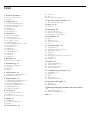 2
2
-
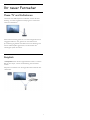 3
3
-
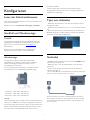 4
4
-
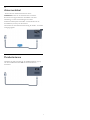 5
5
-
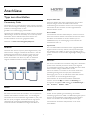 6
6
-
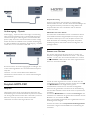 7
7
-
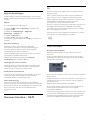 8
8
-
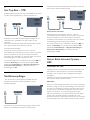 9
9
-
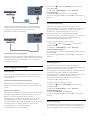 10
10
-
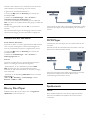 11
11
-
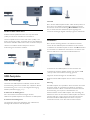 12
12
-
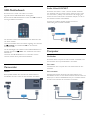 13
13
-
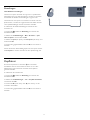 14
14
-
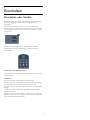 15
15
-
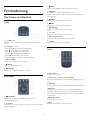 16
16
-
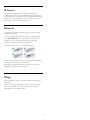 17
17
-
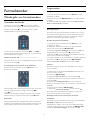 18
18
-
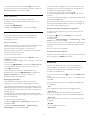 19
19
-
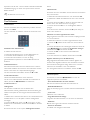 20
20
-
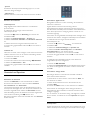 21
21
-
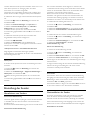 22
22
-
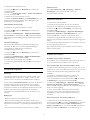 23
23
-
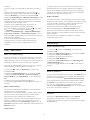 24
24
-
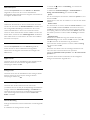 25
25
-
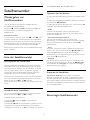 26
26
-
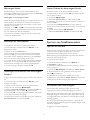 27
27
-
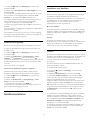 28
28
-
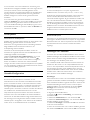 29
29
-
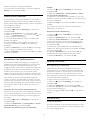 30
30
-
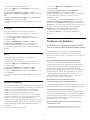 31
31
-
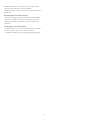 32
32
-
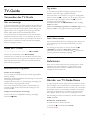 33
33
-
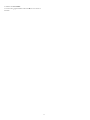 34
34
-
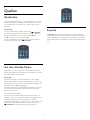 35
35
-
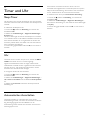 36
36
-
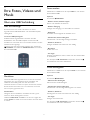 37
37
-
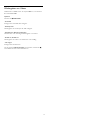 38
38
-
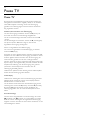 39
39
-
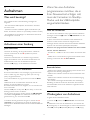 40
40
-
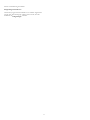 41
41
-
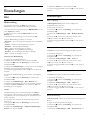 42
42
-
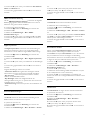 43
43
-
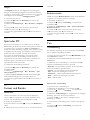 44
44
-
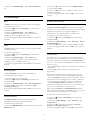 45
45
-
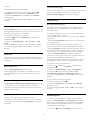 46
46
-
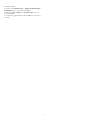 47
47
-
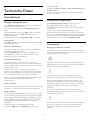 48
48
-
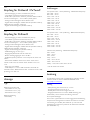 49
49
-
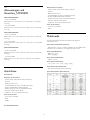 50
50
-
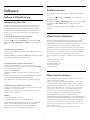 51
51
-
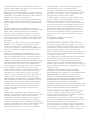 52
52
-
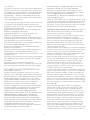 53
53
-
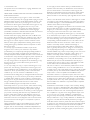 54
54
-
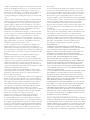 55
55
-
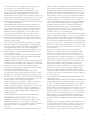 56
56
-
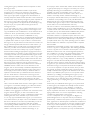 57
57
-
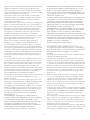 58
58
-
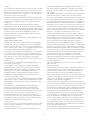 59
59
-
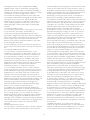 60
60
-
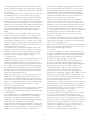 61
61
-
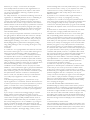 62
62
-
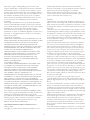 63
63
-
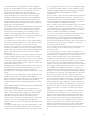 64
64
-
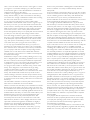 65
65
-
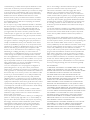 66
66
-
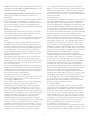 67
67
-
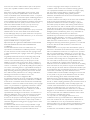 68
68
-
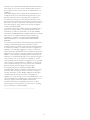 69
69
-
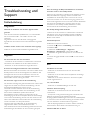 70
70
-
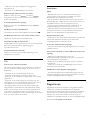 71
71
-
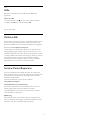 72
72
-
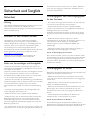 73
73
-
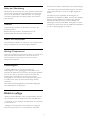 74
74
-
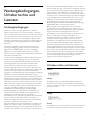 75
75
-
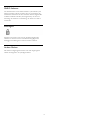 76
76
-
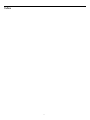 77
77
-
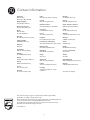 78
78